Nie znaleziono pliku Ucrtbased.dll: jak naprawić ten błąd
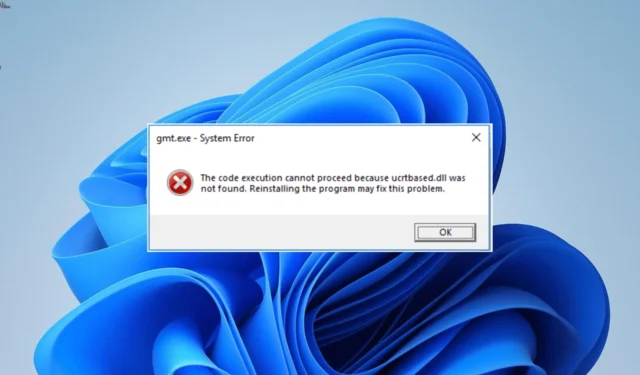
Ucrtbased.dll to kluczowy plik DLL używany przez szereg aplikacji i gier. Niestety, niektórzy użytkownicy otrzymują błąd, że ucrtbased.dll nie został znaleziony podczas próby otwarcia niektórych aplikacji.
Do czego służy biblioteka DLL oparta na ucrt?
Ucrtbased.dll jest ważną częścią pakietu Microsoft Visual C++. Jest to wersja debugowania pliku ucrtbase.dll, która jest wymagana przez wiele aplikacji, gier, a nawet rozszerzeń przeglądarki podczas debugowania.
Ten plik zapewnia łatwe testowanie oprogramowania i umożliwia prawidłowe działanie większości programów systemu Windows. Dlatego jeśli brakuje tego pliku DLL w systemie Windows 11 , wiele programów jest skazanych na niepowodzenie.
Jak mogę naprawić ucrtbased.dll, jeśli nie zostanie znaleziony?
1. Użyj dedykowanego narzędzia do naprawy DLL
Ucrtbased.dll to plik systemowy, który jest integralną częścią sprawnego działania komputera. Tak więc, jeśli go brakuje, najlepiej spróbować go naprawić, zamiast szukać pobierania lub kopiowania nowego.
2. Ponownie zainstaluj wadliwą aplikację
- Naciśnij Windows klawisz + R , wpisz control i kliknij przycisk OK .
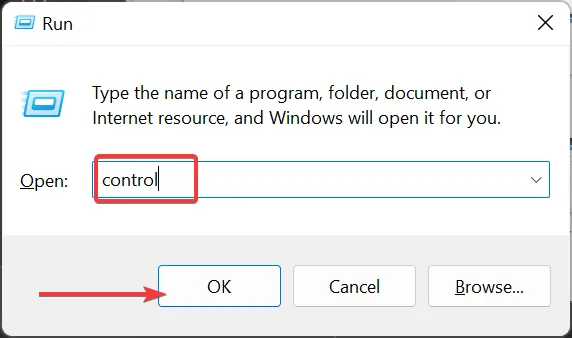
- Kliknij opcję Odinstaluj program w obszarze Programy .
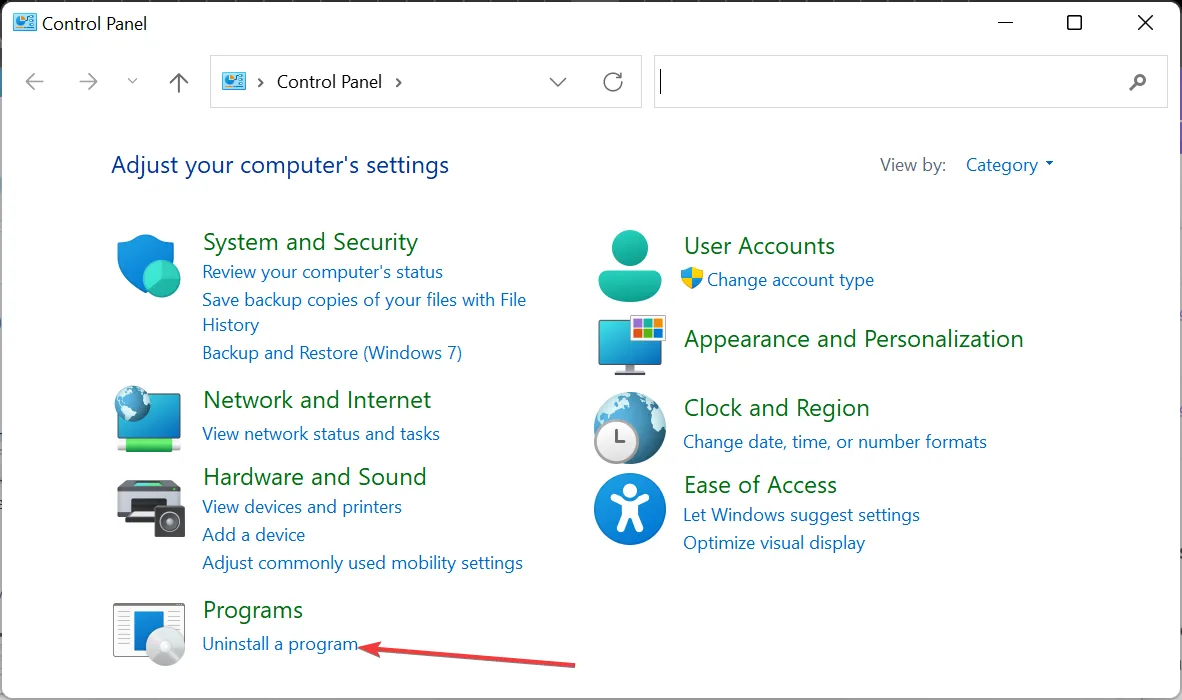
- Teraz kliknij prawym przyciskiem myszy wadliwą aplikację i wybierz opcję Odinstaluj .
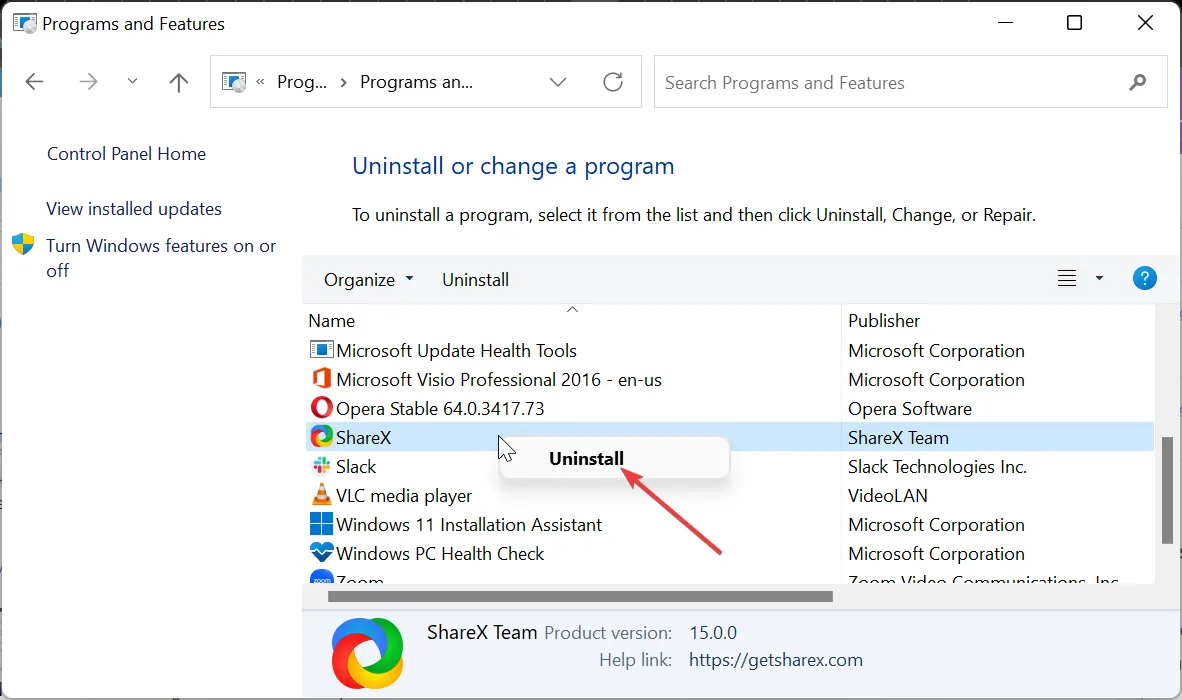
- Na koniec przejdź do oficjalnej strony internetowej, aby ponownie zainstalować program lub użyj oryginalnego dysku instalacyjnego.
W niektórych przypadkach komunikat o błędzie „Nie znaleziono pliku ucrtbased.dll” może być spowodowany uszkodzoną instalacją aplikacji. Najszybszym sposobem na odzyskanie go jest odinstalowanie i ponowne zainstalowanie aplikacji z oficjalnych źródeł.
Jeśli użyłeś dysku instalacyjnego, upewnij się, że ponownie zainstalowałeś oprogramowanie, używając oryginalnej wersji od programisty.
3. Napraw plik redystrybucyjny Microsoft Visual C++
- Naciśnij Windows klawisz + R , wpisz appwiz.cpl i kliknij OK .
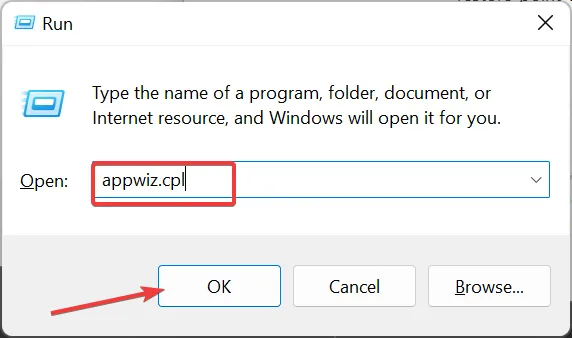
- Kliknij prawym przyciskiem myszy plik redystrybucyjny Visual C++ i wybierz Zmień .
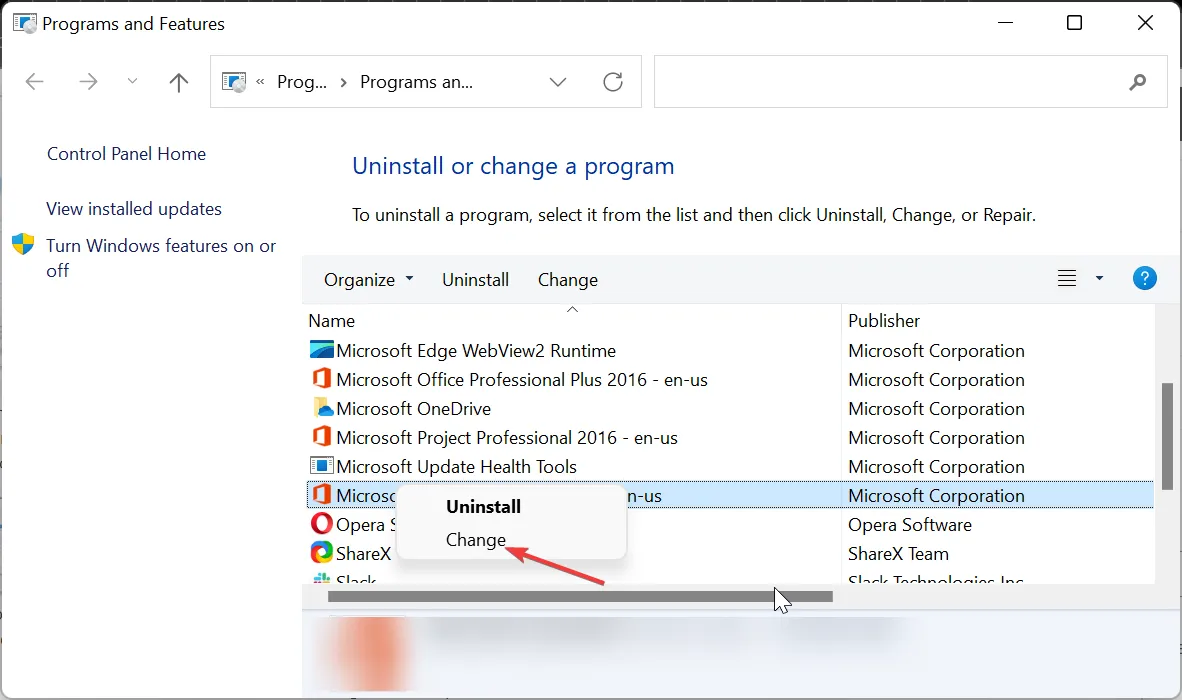
- Teraz kliknij Napraw i postępuj zgodnie z instrukcjami wyświetlanymi na ekranie, aby zakończyć proces.
Jedną z głównych przyczyn błędu związanego z plikiem ucrtbased.dll not found jest uszkodzony plik redystrybucyjny Microsoft Visual C++. Naprawa pliku powinna przywrócić normalność na komputerze.
4. Uruchom skanowanie SFC
- Naciśnij Windows klawisz, wpisz cmd i wybierz Uruchom jako administrator w wierszu polecenia.
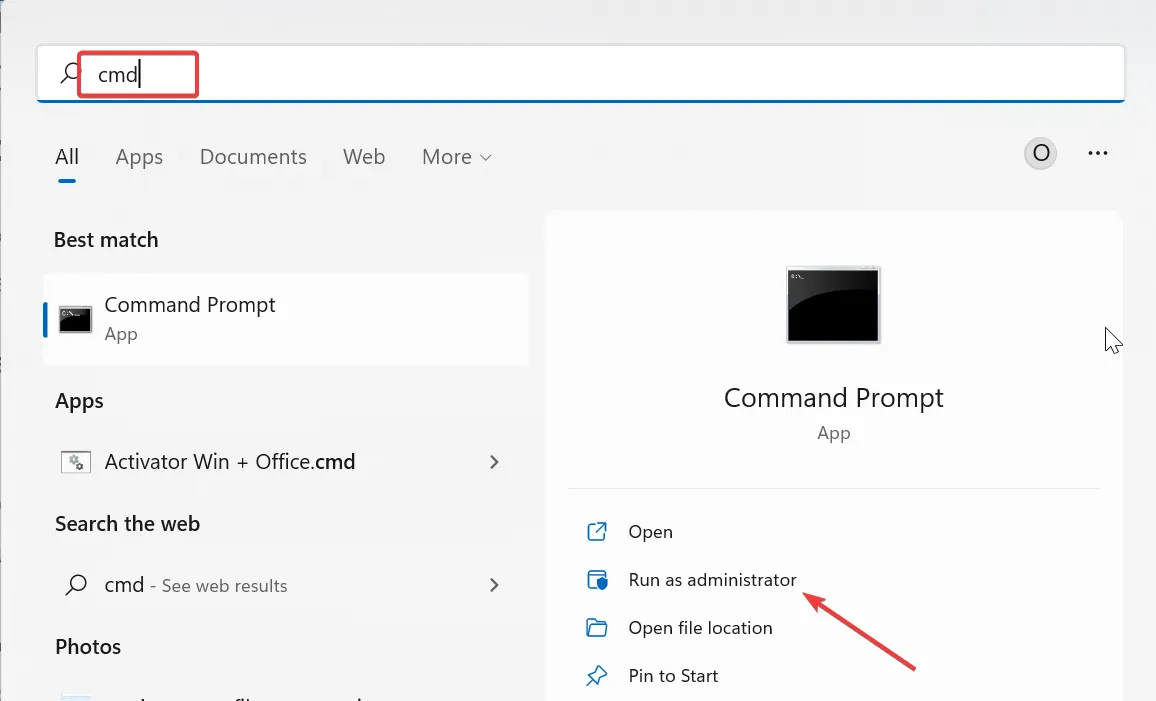
- Wpisz poniższe polecenie i naciśnij Enter , aby je uruchomić:
sfc /scannow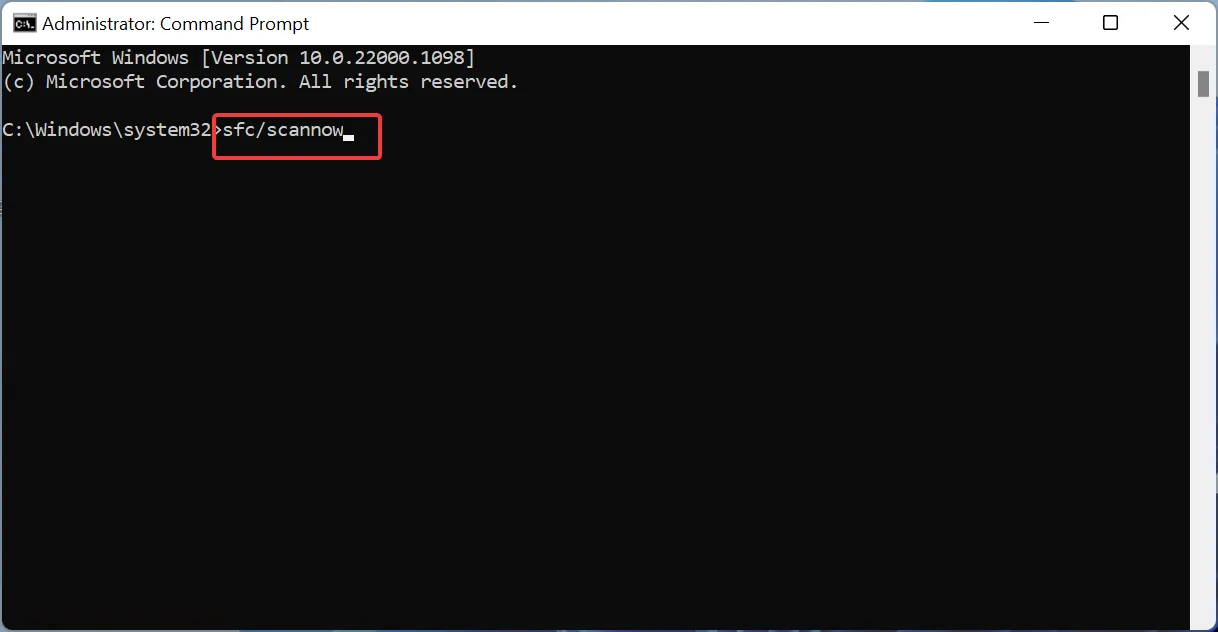
- Na koniec poczekaj, aż polecenie zakończy działanie i uruchom ponownie komputer.
Niektórzy użytkownicy stwierdzili, że ten problem z plikiem ucrtbased.dll not found jest spowodowany uszkodzonymi lub brakującymi plikami systemowymi. Musisz naprawić te pliki za pomocą Kontrolera plików systemowych, aby ominąć komunikat o błędzie.
5. Wykonaj przywracanie systemu
- Naciśnij Windows klawisz + R , wpisz rstrui.exe i kliknij przycisk OK .
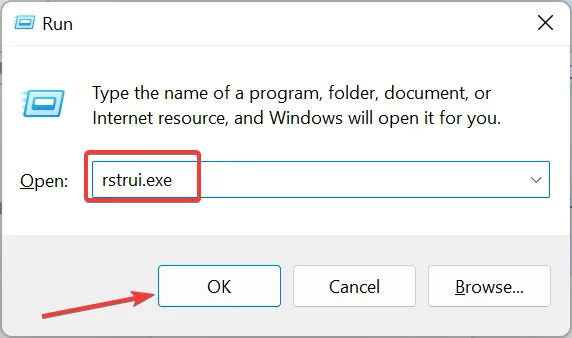
- Kliknij Dalej na stronie, która się pojawi.
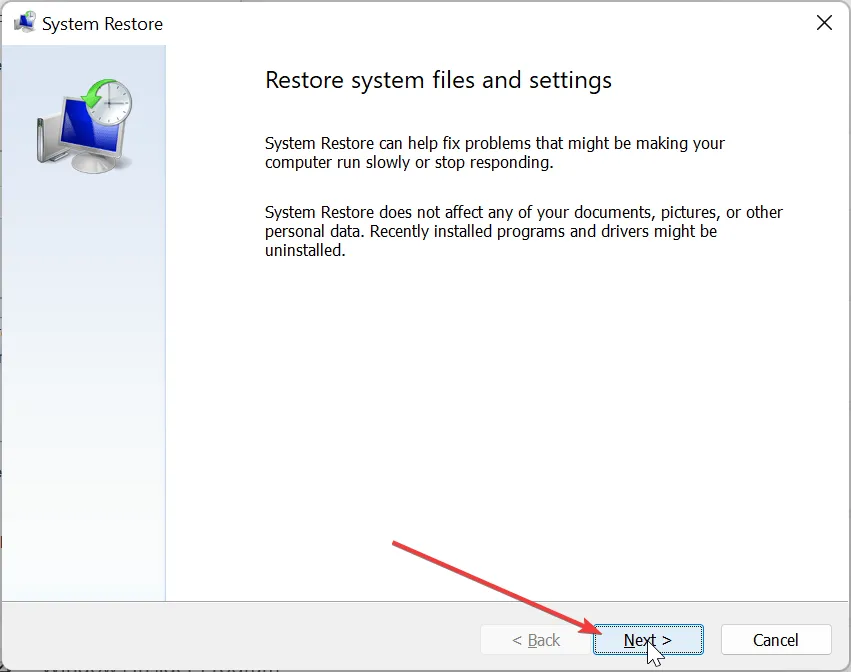
- Teraz wybierz preferowany punkt przywracania i kliknij przycisk Dalej .
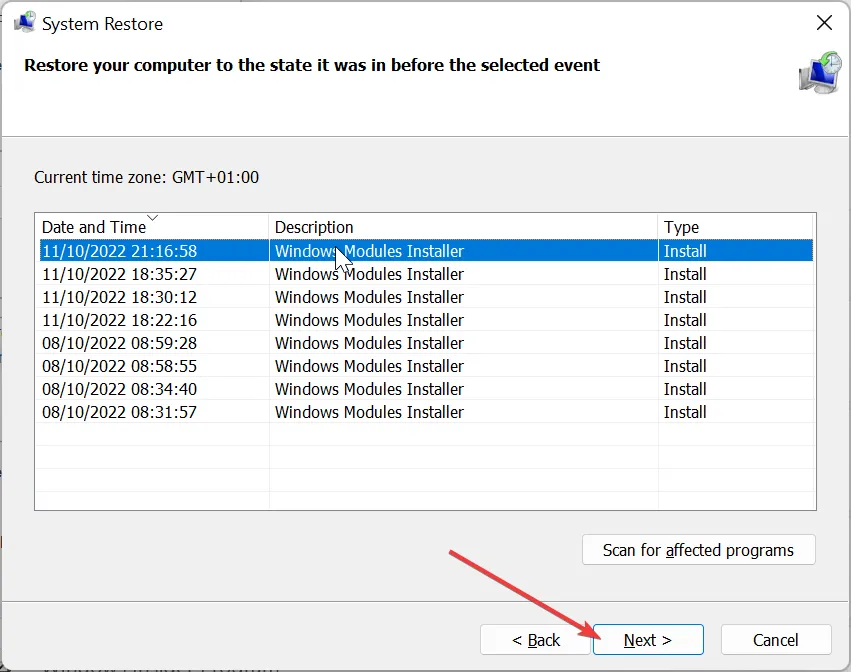
- Na koniec kliknij Zakończ .
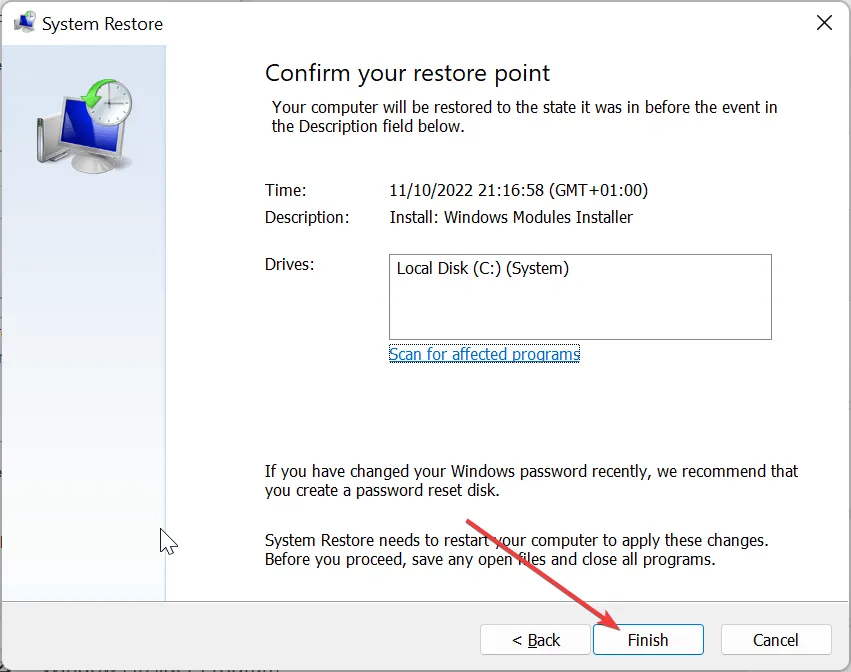
Czasami możesz napotkać ten problem z ucrtbased.dll z powodu ostatnich zmian wprowadzonych na twoim komputerze. Tutaj powinno wystarczyć przywrócenie komputera do punktu, w którym wszystko działa idealnie.
6. Skanuj w poszukiwaniu złośliwego oprogramowania
- Naciśnij Windows klawisz, wpisz wirus i wybierz Ochrona przed wirusami i zagrożeniami .
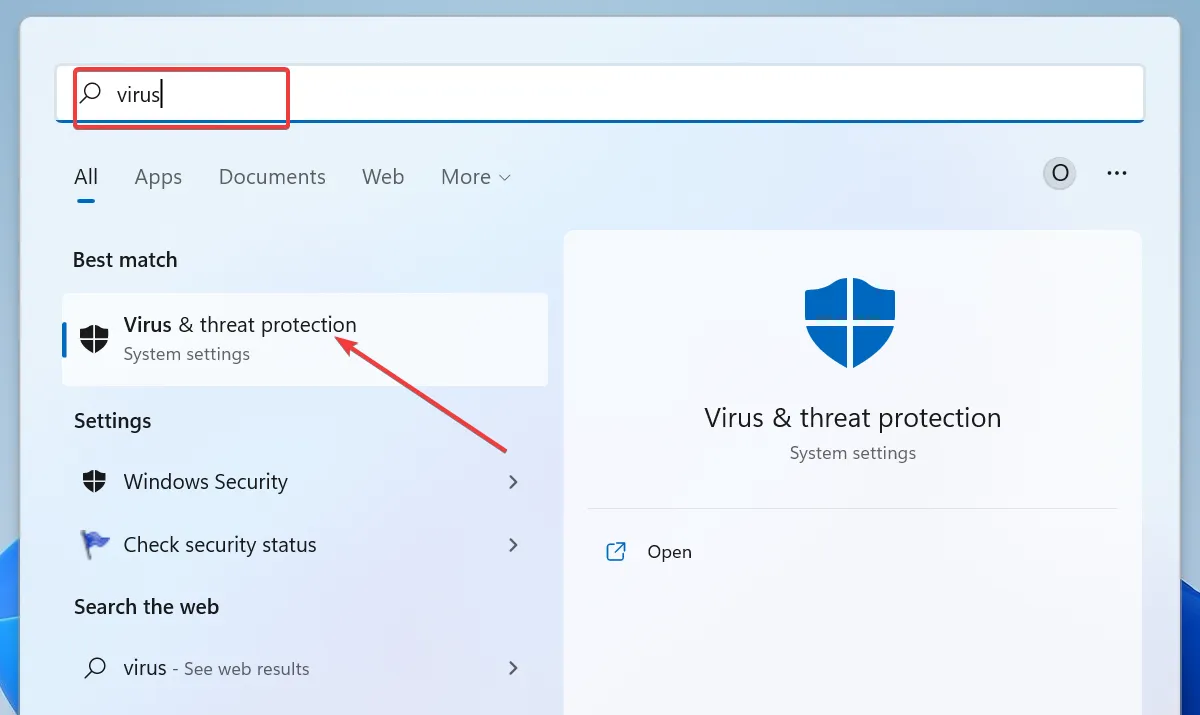
- Kliknij łącze Opcje skanowania .
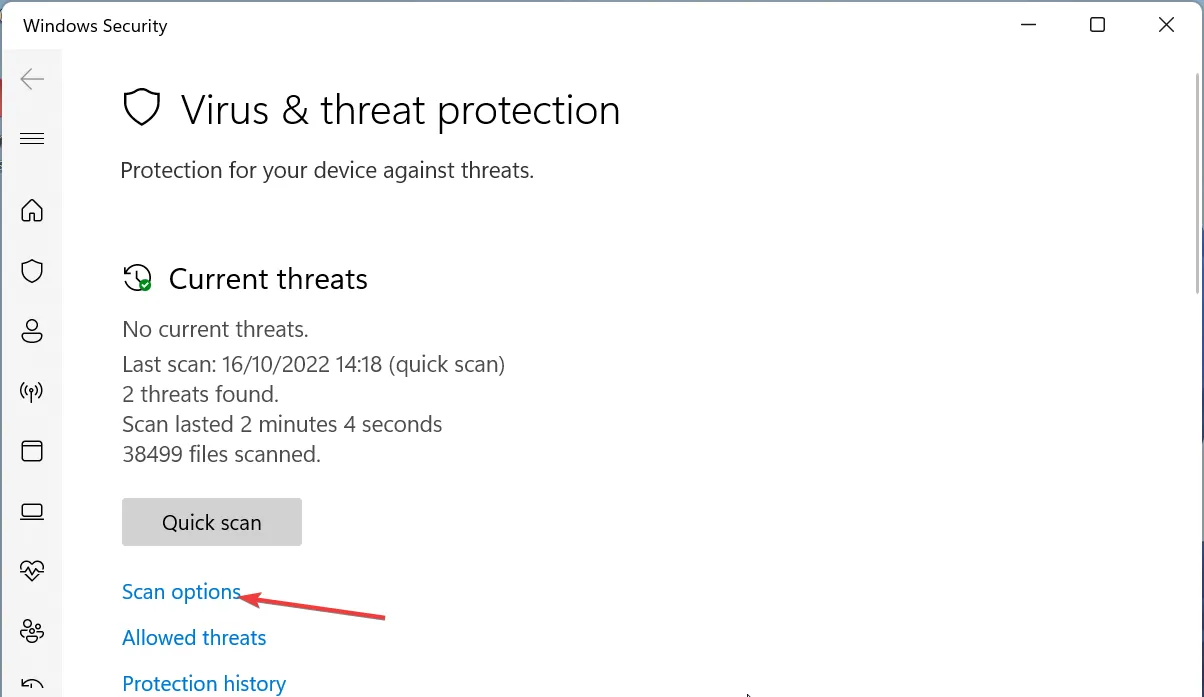
- Teraz wybierz preferowaną opcję skanowania i kliknij przycisk Skanuj teraz .
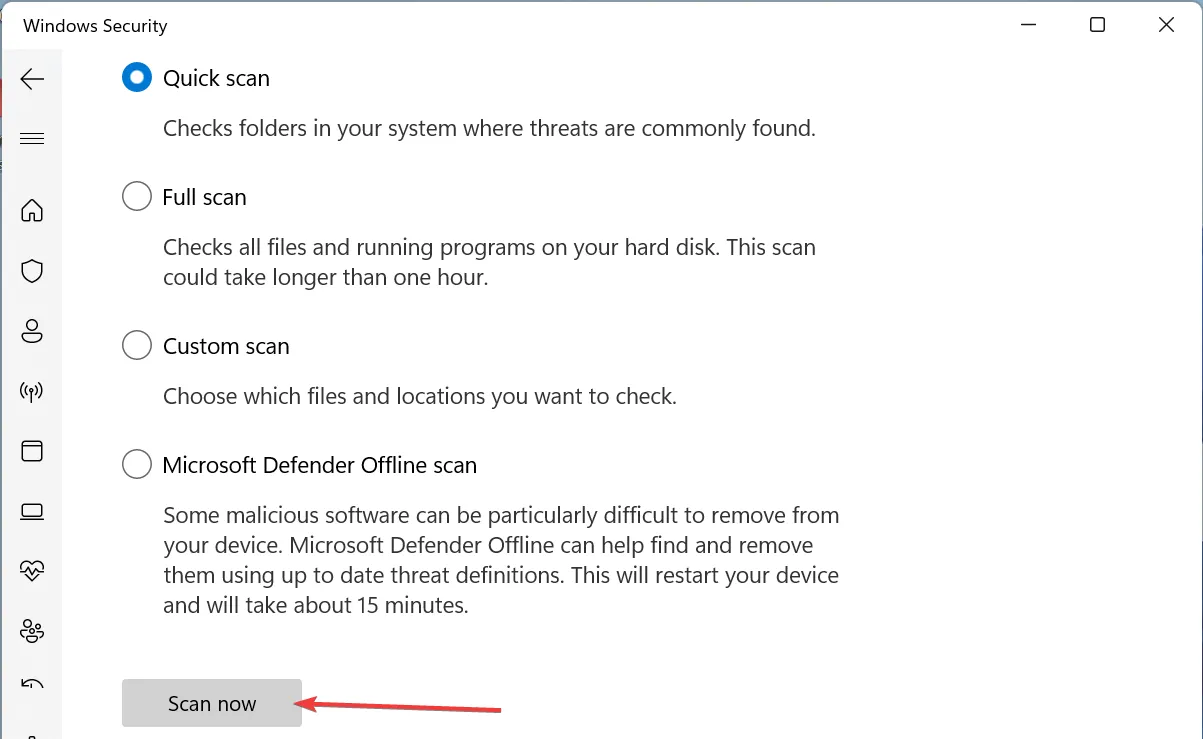
W niektórych przypadkach problemy z plikiem ucrtbased.dll występują z powodu działania wirusów na komputerze. Musisz wykonać pełne skanowanie antywirusowe, aby wyeliminować złośliwe oprogramowanie.
Alternatywnie możesz również użyć doskonałego oprogramowania antywirusowego w ESET NOD32, aby wyeliminować nawet najbardziej ukryte złośliwe oprogramowanie na komputerze.
To oprogramowanie nie toleruje złośliwego oprogramowania, ponieważ wykrywa je i usuwa, zanim spowodują problemy na komputerze.
Daj nam znać rozwiązanie, które pomogło Ci rozwiązać ten problem w komentarzach poniżej.



Dodaj komentarz